Часто на email получаю вопрос: Для опытного пользователя нет проблем решить эту задачу, но, как оказалось, новичку требуется помощь. Итак, отвечаю: Как в ворде сделать альбомный лист?
Если мы создаем в Microsoft Word документы c большими изображениями и таблицами, нам нужно научиться менять размеры страниц и их ориентацию. Правда, если документ создается не только для просмотра, но и для печати, нам нужно будет позаботиться о том, чтобы страницы с нестандартным размером можно было распечатать.
Итак, предположим, мы работаем с документом со стандартной (или так называемой книжной) ориентацией листов. Это означает, что лист расположен на экране монитора длинной стороной по вертикали. Предположим теперь, что нам нужно вставить в документ таблицу или изображение, которые оказались шире листа. Что делать в этом случае? В принципе, существует три варианта решения этой проблемы.
Во-первых, для таблицы можно уменьшить размер шрифта, а изображение обрезать или изменить его размеры. Если вставляемый объект чуть больше ширины листа, то, скорее всего, это достаточно удачное решение. Текст будет хорошо читаться, а изображение можно будет распечатать в приемлемом качестве. Но что делать, если мы уменьшили шрифт до такой степени, что его почти невозможно разобрать без лупы, а таблица все равно не влезает по ширине? Или на уменьшенном изображении стало невозможно различить мелкие детали?
Тогда приходит на выручку второй вариант: изменение размеров листа. Если документ создан только для просмотра и его не нужно будет печатать, это отличное решение. Мы можем заменить используемый по умолчанию потребительский формат бумаги А4 на больший - А3 или А2, а также задать любой пользовательский размер в пределах 55,87 см по горизонтали и вертикали (для MS Word 2007). На листе такого размера можно разместить, пожалуй, самую сложную таблицу, состоящую из огромного количества колонок. Но что делать, если нам придется печатать документ, а принтера, например, формата А3 у нас нет?
В этом случае мы воспользуемся самым простым и надежным вариантом: изменим ориентацию страницы лучше всего статья читается на айфоне. То есть мы «положим» нашу вертикальную страницу на бок. Такая ориентация страницы называется альбомной, в отличие от уже известной нам книжной. Для того чтобы изменить ориентацию страницы в Ворде (MS Word 2007), нужно зайти на вкладку «Разметка страницы», щелкнуть левой кнопкой мыши на пункте меню «Ориентация» и выбрать подпункт «Альбомная». Теперь ориентация страниц всего документа измениться с книжной на альбомную. Можно также заменить ориентацию единственной страницы документа. Как это сделать (MS Word 2003), вы узнаете, прочитав эту инструкцию. В панели инструментов (верхняя часть документа) следуем по пути «файл» - «параметры страницы», где выбираем ориентацию - «Альбомная» и подтверждаем - «ОК». Все, вид страницы изменен.
Как в ворде сделать альбомный лист, если документ состоит из одной страницы
Если вы хотите сделать альбомной какую то одну определенную страницу, то вам поможет инструкция ниже
Разметка страницы >> Параметры страницы >>> Справа маленький квадратик с открытием раскрывающегося списка >>> выбираем "альбомная" применить к выделенному тексту .
Создавая новый документ в Microsoft Word, как правило, открывается рабочий лист с книжной (портретной) ориентацией. Такой формат документа наиболее оптимален, т.к. используется в большинстве случаев. Но бывают ситуации, когда требуется или, как ее еще называют, альбомной ориентацией.
Многие пользователи Microsoft Word затрудняются стразу ответить на вопрос, как , чтобы, например, вставить изображение, которое в портретной ориентации просто-напросто не вместится.
На самом деле изменить ориентацию очень просто. Перейдите во вкладку «Разметка страницы» и кликните по пункту «Ориентация» . Откроется меню выбора положения листа, где необходимо выбрать пункт «Альбомная» .
![]()
Точно таким же образом осуществляется и возврат к обычной книжной ориентации.
Обратите внимание, что выбрав альбомную ориентацию, все последующие листы будут именно в такой ориентации.
Как сделать только один лист альбомной ориентации
К примеру, вам нужно сделать один лист в альбомной ориентации, который будет расположен в середине документа.
Для этого перейдите к нужной странице и снова откройте вкладку «Разметка страницы» . Теперь вам необходимо выбрать маленькую иконку, как на скриншоте ниже.
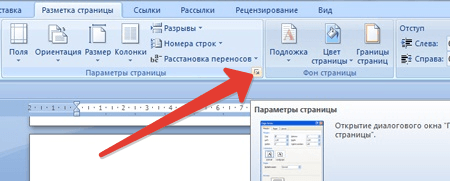
Откроется новое окно, в котором осуществляется настройка параметров страницы. В разделе «Ориентация» отметьте пункт «Альбомная» . В нижней части окна около пункта «Применить» выберите параметр «До конца документа» , чтобы сделать альбомную ориентацию только для одного листа. Нажмите кнопку «ОК» , чтобы применить изменения.
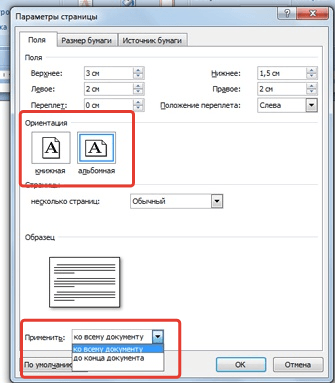
В Microsoft Word 2003 смена ориентации происходит примерно таким же образом: откройте вкладку «Файл» , перейдите в меню «Параметры страницы» . В разделе «Ориентация» отметьте пункт «Альбомная» .
Стандартная ориентация страницы в Microsoft Word – книжная, с вертикальным размещением содержимого. Но иногда удобнее развернуть лист в альбомный вид, на котором можно расположить широкий рисунок или табличку. Сделать это несложно, причем повернуть можно как одну, так и несколько страничек в начале, конце или середине. Расскажем, как в Ворде сделать альбомный лист, в зависимости от версии приложения.
В Word 2007 и старше
Если вы решили сделать альбомную страницу в Word 2007, зайдите на «Разметка страницы». Щелкните подпункт «Ориентация», в выпадающем меню нажмите «Альбомная» – так можно развернуть все листы.
Если вы решили сделать одну страницу альбомной, а другие оставить книжными, выделите текст, который должен оказаться на развернутых листах. Откройте дополнительные настройки функции: в этом же разделе меню кликните на вызов диалога «Параметры страницы» – кнопку в виде квадратика со стрелкой в нижнем правом углу.
Здесь на вкладке «Поля» доступны параметры: тип ориентации и к чему ее применить. Изначально установлено значение «ко всему документу», поменяйте его на «к выделенному тексту» и задайте альбомную ориентацию. Листы с выделенным текстом станут горизонтальными, остальные будут по-прежнему вертикальными.
В Word 2003 и младше
Как в Ворде 2003 и младших сделать альбомную страницу: откройте раздел меню «Файл» и кликните на подпункт «Параметры страницы». В новом окошке на вкладке «Поля» посмотрите на заголовок «Ориентация», где размещены 2 переключателя: книжная и альбомная. Если надо сменить формат расположения всех листов документа, кликните на «альбомная» и подтвердите выбор кнопкой «ОК». Страницы развернутся, содержимое останется на своих местах.
Многие офисные сотрудники знают, как сделать в Ворде альбомный лист, ведь их трудовая деятельность направлена на составление отчетности, графиков, больших таблиц.
Наверняка каждый человек сталкивался с ситуациями, когда требовались знания и умения, чтобы воспользоваться Microsoft Office. Ну а если вы действительно не знаете, как в Ворде сделать альбомный лист и у вас возникла ситуация, которая требует определенных навыков и знаний использования этой компьютерной программы, стоит задуматься и начать обучение.
Обучение заключается в нескольких этапах: скачивание программы Microsoft Office, создание нового файла для работы. Сначала эти действия могут вас напугать, но нет повода для беспокойства, так как программа изучается легко. Давайте разберемся, для каких именно целей разработали Microsoft Office и каким образом можно сделать в Ворде альбомную страницу для последующего использования.
Такая программа, как Microsoft Office позволяет многим пользователям иметь несколько пакетных услуг и приложений. Она была разработана корпорацией Microsoft. При установке программного продукта на компьютер появляется возможность использовать некоторые функции, связанные с текстами, базой данных, созданием таблиц и всем остальным, что так необходимо во время рабочей деятельности.
![]()
Этот пакет может иметь в своем составе несколько программных приложений, которые приведены ниже:
- Microsoft Office Word. Программа представляет собой текстовый редактор. Использование редактора позволяет самостоятельно создавать необходимые текстовые документы и параллельно заниматься редактированием. Документ может быть абсолютно любой сложности.
- Электронные таблицы Microsoft Office Excel позволяют всем пользователям осуществлять создание таблиц разнообразной сложности, расчетов, построение диаграмм, сводных таблиц и т. д.
- Одним из популярных приложений пакета считается средство Microsoft Office PowerPoint, позволяющее создать красочные презентации.
- Отслеживать свои запланированные встречи вполне реально, если пользоваться пакетной услугой Microsoft Office Outlook. Она считается довольно многофункциональным приложением, позволяющим использовать календарь, оставлять заметки, списки дел, планировать встречи. Также стоит отметить, что в этом приложении присутствует полное содержание электронных адресов и номеров телефонов.
- Замечательной программой является Microsoft Office Access. Это приложение предназначено для создания баз данных и работы с ними.
Создаем альбомный лист в Word
 В настоящее время многие люди представить себе не могут осуществления трудовой деятельности без компьютеров, которые содержат облегченные приложения для выполнения должностных обязанностей. Но порой даже самый опытный пользователь сталкивается с ситуациями, которые не позволяют осуществить желаемые операции.
В настоящее время многие люди представить себе не могут осуществления трудовой деятельности без компьютеров, которые содержат облегченные приложения для выполнения должностных обязанностей. Но порой даже самый опытный пользователь сталкивается с ситуациями, которые не позволяют осуществить желаемые операции.
Одной из таких проблем считается, как сделать в Ворде альбомный лист? Если изучить более подробно этот вопрос, то в итоге окажется что организовать нужный разворот листа достаточно просто. Давайте слегка углубимся в эту тему.
Прежде чем приступать к созданию нового листа в приложении Word, следует узнать о том, что существует такое понятие, как ориентация бумаги. Она бывает 2 типов — книжная и альбомная. В основном при работе используют книжную ориентацию, к тому же в большинстве случаев этот вариант является максимально востребованным и удобным в использовании.
Альбомную ориентацию страницы используют для вставки схем, картинок, фотографий и графических элементов.
Вставка возможна за счет того, что лист разворачивается поперек и на нем помещается больше графических элементов.
С видами ориентаций страниц в Word ознакомились, теперь можно приступить к самостоятельному изменению соответствующего параметра.
Формирование альбомного листа в Ворде 2003 несколько отличается от выполнения этой же операции в более высоких версиях приложения. Для осуществления поставленной цели необходимо обратить внимание на меню, расположенное в верхней части. Там находится вкладка под названием Файл.
После нужно выбрать пункт Параметры страницы. Далее откроется окно, во вкладке Поля, помимо изменения отступов с 4-х сторон листа, есть еще пункт Ориентация бумаги, где необходимо установить переключатель в положение Альбомная и подтвердить ОК.
При этом страничка самостоятельно перевернется и лист станет широким, как в альбоме.
Придаем странице альбомную ориентацию в Word 2007-2013
Этот вариант подойдет пользователям программы Microsoft Office Word 2007-2013, а вот почему для каждого приложения существуют собственные правила одного и того действия, стоит разобраться.
А связано это с тем, что Word 2007-2010 считается усовершенствованной разработкой корпорации Microsoft, в которой внедрено более упрощенное использование всех функций.
В усовершенствованных приложениях версии 2007-2013 еще проще ответить на вопрос, как сделать альбомный лист.
Осуществить операцию по смене ориентации странички очень просто: стоит лишь посмотреть на верхние пункты ленточного меню. Там следует навести курсор на пункт Разметка страницы. Выбрав этот пункт, следует нажать на пункт Ориентация, и затем — на Альбомная.
Разобравшись с существующими вариантами создания страниц с альбомной ориентацией, появится возможность правильного оформления больших таблиц, которые не помещаются в книжной ориентации, создания больших схем и т. д.
Вы пользуетесь текстовым редактором. Это актуально для миллиардов пользователей ПК в современном мире. И некоторые сталкиваются программой для работы с текстом от компании Microsoftвпервые.
Как пользоваться программой Ворд
Чтобы найти программу в вашем компьютере, нужно обратиться к Пуску. Чаще всего программа находится именно там. Иногда редактор может «прятаться» на рабочем столе. Тогда нужно просто дважды кликнуть правой кнопкой мыши по ярлыку программы и дальше продолжить работу.
На рабочем столе возникнет ярлык с названием Документ MicrosoftOffice. Теперь можно начинать работу с ним.

Одна из особенностей этой программы – написание текста без ошибок и опечаток. Программа подчеркивает все ваши ошибки красной линией. Для исправления ошибок нужно щелкнуть правой кнопкой мышки на выделенный текст. После появления вариантов написания, выбирайте правильный и кликайте на него.
Вначале редактор подчеркивает только орфографические ошибки, а после их исправления и пунктуационные.
Имеется два расположения текстов вворде: вертикальный и горизонтальный. Вертикальный имеет параметры А4. Иногда такой размер не позволяет вставить в текст таблицу, или график. Поэтому мы обращаемся к помощи горизонтальной страницы. Ее также можно распечатывать в формате А4. Страница горизонтального размера имеет большую ширину, поэтому легко вмещает в себя вставки в виде таблиц и графиков.
Как сделать альбомный лист в ворде? Выполним несложный алгоритм, для ответа на этот вопрос:
- С помощью курсора выбираем нужный лист и щелкаем на него;
- Находим вверху панель навигации;
- Наводим курсор на параметры страницы;
- Следующим кликом выделяем разметку страницы;
- Находим нужный размер и щелкаем на него.
Горизонтальный размер можно использовать для всего текста. Для этого нужно на верхней панели выбрать указание о применении размера до конца написания текста. Если нужно придать альбомный вид только одной странице, применяем указание до конца документа.
Версии в пакете приложений Майкрософт офис имеют разнообразные варианты. В новые пакеты приложений вносят существенные изменения в сравнении с предыдущими. В Ворд 2003 внесены исправления из пакетов обновления SP1 и SP2. Этот пакет более безопасен и стабилен.
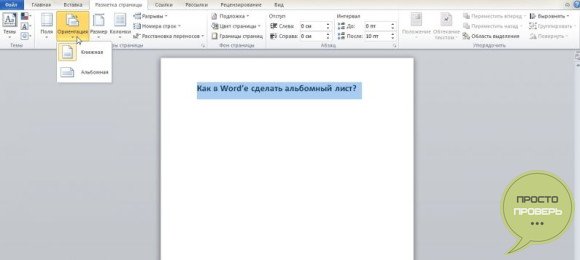
Исправления, внесенные в ворд 2003, ранее выпускались отдельно в виде обновлений. Новый пакет обобщил их воедино, чем повысил надежность и эффективность данной версии.
Для создания горизонтальной страницы в ворде 2003, нужно перейти на верхнюю панель редактора. На панели находим нужную вставку, затем в параметрах страницы нужный формат листа и подтверждаем команду.
Как сделать альбомный лист в ворде 2007
В программу от 2007 года был введенOfficeFluent, который повысил эффективность приложений. Данное приложение заменило обычное меню лентой. Лента позволяет пользователям сосредоточиться на определенных задачах.
Уменьшается перегрузка и разобщенность дизайна, что упрощает поиск инструментов и функций. Каждая область задач отображает конкретные вкладки. При выборе вставок объекта вкладки появляются на ленте.
Создать горизонтальную страницу в ворде 2007 гораздо проще, чем в предыдущей версии. Меню программы включает в себя различные надписи. Нам понадобятся разметка страницы, а потом параметры страницы. С помощью параметров находим нужный формат.
В 2010 году появилась новая версия, которая помогает создать документ более просто. Версия гарантирует соавторскую поддержку обработки текстов и форматирование с помощью OfficeArt.
В версии ворд 2010 использован переработанный и улучшенный Ribbon.Ribbon- это один из типов интерфейса в GUL приложениях. В его основе лежит панель инструментов, разделенная вкладками.
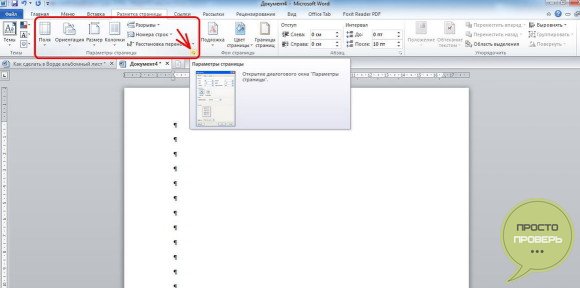
Главной частью последнего интерфейса является переработанная модульная лента. Лента получила и другое оформление: изменились цвета стилей по умолчанию. Кнопка Officeбыла заменена кнопкой Файл.
Создаем альбомную страницу в ворде 2010:
- Находим на панели разметку страницы. Панель инструментов покажет дополнительные функции этой вкладки.
- Затем наводим курсор на пункт формат листа и подтверждаем команду.
- После раскрытия дополнительного меню, выберите формат альбомного листа.
Для изменения листа на другой формат необходимо выполнить аналогичные действия.
